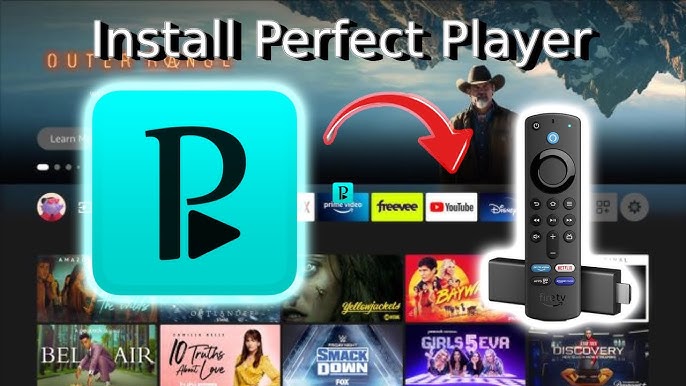يعتبر Perfect Player أحد أفضل تطبيقات IPTV المتوفرة لأجهزة Firestick وAndroid TV، حيث يوفر واجهة بسيطة وسهلة الاستخدام لمشاهدة القنوات التلفزيونية عبر الإنترنت باستخدام ملفات M3U. يتميز التطبيق بدعمه لتشغيل القنوات بدقة عالية، وإمكانية إضافة قوائم تشغيل متعددة، وخيارات تخصيص متعددة. في هذا المقال، سنوضح لك كيفية تثبيت تطبيق Perfect Player على Firestick وAndroid TV، وكيفية إعداد قوائم القنوات للاستمتاع بتجربة مشاهدة ممتعة.
الجزء الأول: تفعيل خيار التطبيقات من مصادر غير معروفة على Firestick وAndroid TV
قبل البدء في عملية التثبيت، يجب تفعيل خيار تثبيت التطبيقات من مصادر خارجية، حيث أن Perfect Player غير متوفر على متجر Amazon أو Google Play مباشرة.
1. تفعيل التطبيقات من مصادر غير معروفة على Firestick
- من الشاشة الرئيسية لجهاز Firestick، اذهب إلى الإعدادات (Settings).
- اختر My Fire TV أو الجهاز.
- اضغط على خيارات المطور (Developer Options).
- قم بتفعيل التطبيقات من مصادر غير معروفة (Apps from Unknown Sources).
2. تفعيل التطبيقات من مصادر غير معروفة على Android TV
- من الشاشة الرئيسية لجهاز Android TV، اذهب إلى الإعدادات (Settings).
- اختر الأمان والقيود (Security & Restrictions).
- فعل خيار مصادر غير معروفة (Unknown Sources) لتتمكن من تثبيت تطبيقات خارجية.
الجزء الثاني: كيفية تثبيت Perfect Player على Firestick باستخدام تطبيق Downloader
1. تثبيت تطبيق Downloader على Firestick
لتثبيت Perfect Player، تحتاج أولاً إلى تطبيق Downloader الذي سيمكنك من تحميل ملفات APK.
- من الشاشة الرئيسية لجهاز Firestick، انتقل إلى البحث واكتب Downloader.
- اختر تطبيق Downloader وقم بتثبيته من متجر Amazon.
2. تحميل Perfect Player باستخدام Downloader
بعد تثبيت Downloader، اتبع الخطوات التالية:
- افتح تطبيق Downloader على Firestick.
- في مربع URL، أدخل الرابط لتحميل تطبيق Perfect Player:
https://bit.ly/PerfectPlayerAPK - اضغط اذهب (Go) لبدء التنزيل.
- بعد اكتمال التحميل، اختر تثبيت (Install) واتبع التعليمات لتثبيت التطبيق.
- بعد التثبيت، يمكنك اختيار فتح (Open) لتشغيل Perfect Player مباشرة.
الجزء الثالث: تثبيت Perfect Player على Android TV باستخدام متصفح أو تطبيق Downloader
1. استخدام متصفح الإنترنت على Android TV
إذا كان لديك متصفح على جهاز Android TV، يمكنك تحميل Perfect Player كالتالي:
- افتح المتصفح (مثل Chrome) على Android TV.
- اذهب إلى الرابط:
https://bit.ly/PerfectPlayerAPKلتحميل ملف APK. - بعد انتهاء التحميل، افتح الملف واتبع التعليمات لتثبيت التطبيق.
2. استخدام تطبيق Downloader على Android TV
إذا لم يكن لديك متصفح، يمكنك استخدام تطبيق Downloader لتحميل Perfect Player بنفس الطريقة التي تم شرحها لجهاز Firestick.
الجزء الرابع: إعداد Perfect Player بعد التثبيت
بمجرد تثبيت Perfect Player على جهازك، تحتاج إلى إعداد قائمة القنوات:
1. فتح تطبيق Perfect Player
- من الشاشة الرئيسية لجهازك، افتح تطبيق Perfect Player.
2. إضافة قائمة تشغيل M3U
لإضافة قائمة تشغيل IPTV، ستحتاج إلى ملف M3U يحتوي على روابط القنوات.
- من داخل التطبيق، اضغط على الإعدادات (Settings).
- اختر General أو عام.
- في قسم Playlist، اضغط على URL وأدخل رابط ملف M3U الخاص بالقنوات.
- اضغط على OK لتأكيد إضافة القائمة.
3. إضافة EPG (دليل البرامج الإلكتروني)
يمكنك أيضًا إضافة دليل البرامج الإلكتروني (EPG) للحصول على تفاصيل عن البرامج:
- ضمن قائمة General في الإعدادات، اختر EPG.
- أدخل رابط EPG الخاص بك واضغط على OK.
4. تخصيص العرض
بعد إضافة القنوات وEPG، يمكنك تخصيص عرض القنوات حسب تفضيلاتك من خلال إعدادات Playback وInterface للحصول على تجربة مشاهدة أفضل.
الجزء الخامس: ميزات Perfect Player ولماذا هو خيار ممتاز لمشاهدة IPTV
يوفر Perfect Player العديد من الميزات التي تجعله من بين أفضل تطبيقات IPTV:
- واجهة بسيطة وسهلة: واجهة مستخدم أنيقة وبسيطة تسهل التنقل بين القنوات.
- دعم قوائم M3U: يتيح إضافة قوائم تشغيل متعددة بصيغة M3U.
- دعم EPG: إمكانية إضافة دليل البرامج الإلكتروني للحصول على تفاصيل البرامج.
- إمكانية التحكم والتخصيص: يوفر إعدادات متنوعة لتخصيص جودة البث والعرض.
- تشغيل بجودة عالية: يدعم البث بجودة عالية لضمان تجربة مشاهدة واضحة.
الجزء السادس: نصائح لتحسين تجربة استخدام Perfect Player على Firestick وAndroid TV
لتعزيز تجربة المشاهدة عبر Perfect Player، اتبع النصائح التالية:
- استخدام اتصال إنترنت قوي: يُفضل استخدام شبكة Wi-Fi سريعة لتجنب التقطيع أثناء المشاهدة.
- تحديث التطبيق بانتظام: تأكد من تحديث التطبيق للحصول على أحدث الميزات والتحسينات.
- تنظيف ذاكرة التخزين المؤقت: مسح ذاكرة التخزين المؤقت يساعد في تسريع الأداء.
- استخدام VPN عند الحاجة: في حالة حظر بعض القنوات، يمكنك استخدام VPN للوصول إلى المحتوى.
الجزء السابع: حل المشاكل الشائعة في Perfect Player
فيما يلي بعض المشاكل الشائعة التي قد تواجهك أثناء استخدام Perfect Player وحلولها:
1. التطبيق لا يعرض القنوات بعد إضافة القائمة
- تأكد من صحة رابط M3U الخاص بك.
- قم بإعادة تشغيل التطبيق وتحديث القائمة.
2. تقطيع في البث أو تأخير
- تأكد من أن اتصالك بالإنترنت قوي.
- جرب خفض جودة الفيديو إذا كان الاتصال بطيئًا.
3. EPG لا يظهر بشكل صحيح
- تأكد من صحة رابط EPG وأعد إضافته في الإعدادات.
- أعد تحميل EPG من الإعدادات بعد التحقق من الرابط.
4. التطبيق يغلق بشكل مفاجئ
- قد يكون التطبيق بحاجة إلى تحديث أو هناك مشكلة في ذاكرة التخزين.
- حاول تنظيف الذاكرة المؤقتة وإعادة تشغيل الجهاز.
الجزء الثامن: استخدام النسخة المدفوعة من Perfect Player
تأتي النسخة المدفوعة من Perfect Player ببعض الميزات الإضافية التي تساعد في تحسين تجربة المستخدم، مثل إزالة الإعلانات وتحسين الدعم الفني.
لشراء النسخة المدفوعة، يمكنك زيارة موقع التطبيق الرسمي أو الاطلاع على المتجر الداخلي داخل التطبيق.
خاتمة
يعد Perfect Player خيارًا مثاليًا لمحبي مشاهدة القنوات التلفزيونية عبر IPTV بفضل ميزاته المتقدمة وسهولة استخدامه على Firestick وAndroid TV. باتباع الخطوات الموضحة في هذا الدليل، يمكنك تثبيت Perfect Player بكل سهولة، وإعداد قائمة القنوات للاستمتاع بتجربة بث مميزة.
كيفية تثبيت Smart IPTV على أجهزة Firestick وAndroid TV